vue2.0用法以及环境配置
一、配置环境搭建
1.安装node.js (可以去官网看)
2.安装git (推荐看廖雪峰文章,点击查看)
3.安装vue:
cmd:npm install vue //最新稳定版本
npm install -g vue-cli //最新稳定版本
vue init webpack my-project //创建一个基于 "webpack" 模板的新项目,首先进入项目的文件夹,在创建; 例如:进入D盘:(D:);
cd my-project //安装创建的文件夹,
npm install -g cnpm --registry=https://registry.npm.taobao.org //安装(cnpm)依赖,安装的cnpm,之后使用npm是换成cnpm
cnpm run dev //起环境;
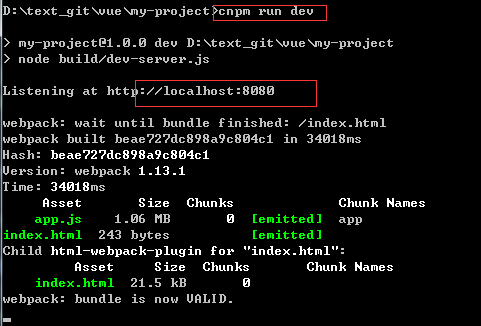
在浏览器里面输入 http://localhost:8080/;成功
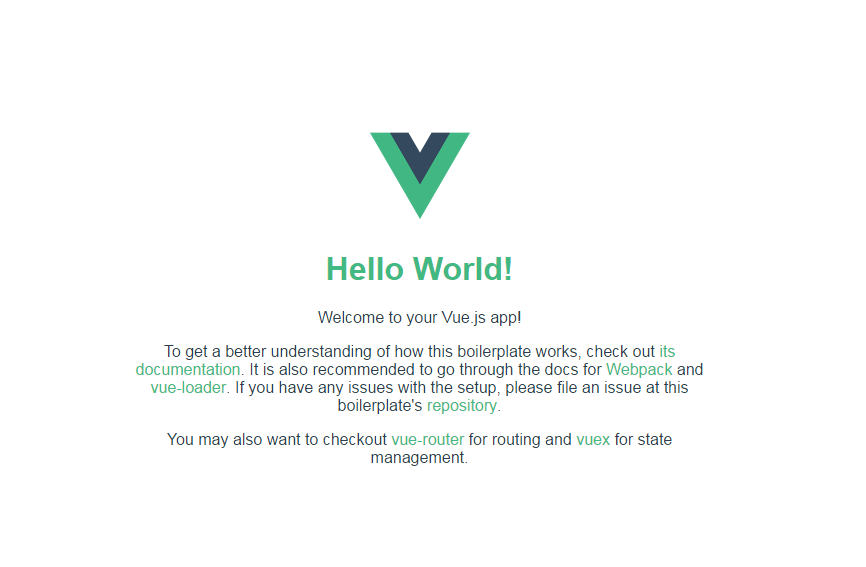
二、启动原理
打开我们的src目录,能看到这样的结构:
很简单有木有,assets存放资源。components存放组件,也就是说我们的.vue文件就存放在这里,App.vue是我们挂载的组件,main.js是入口文件。
.vue 文件是什么?
不得不说,.vue文件真的很像一个小盒子,它把一个组件的html,css,js都存放到了一起,就像一副扑克,非常的完整,拆开就能打斗地主,多拿两幅扑克可以玩升级,虽然我不玩。App.vue
<template>
<div id="app">
<img src="./assets/logo.png">
<hello></hello>
</div>
</template> <script>
/*js是些什么鬼,看都看不懂*/
import Hello from './components/Hello' export default {
name: 'app',
components: {
Hello
}
}
</script> <style>
#app {
font-family: 'Avenir', Helvetica, Arial, sans-serif;
-webkit-font-smoothing: antialiased;
-moz-osx-font-smoothing: grayscale;
text-align: center;
color: #2c3e50;
margin-top: 60px;
}
</style>
除了js部分比较陌生,其他的都是old friend了。
先从入口文件说起....
太简单了把,整个入口文件,引入了vue(这里是node_modules中的vue模块,也就是vue框架),还有App(也就是App.vue)。new 了一个 Vue并传入了一个对象。
// The Vue build version to load with the `import` command
// (runtime-only or standalone) has been set in webpack.base.conf with an alias.
import Vue from 'vue' // 没有加路径,会默认去node_modules找
import App from './App' // 没有加后缀会根据对应的名称匹配 /* eslint-disable no-new */
new Vue({
el: '#app', // 挂载到id=app的element上 提供一个在页面上已存在的 DOM 元素作为 Vue 实例的挂载目标。可以是 CSS 选择器,也可以是一个 HTMLElement 实例
template: '<App/>', // 一个字符串模板作为 Vue 实例的标识使用。模板将会 替换 挂载的元素。挂载元素的内容都将被忽略,除非模板的内容有分发 slot。
components: { App } // 包含 Vue 实例可用组件的哈希表,这里只有一个App组件,也就是指App.vue
})
上面的注释其实都是从vue官网扒下来的...http://cn.vuejs.org/
关于更详细的vue教程,请以官网为准。
根据上面的内容,我们很容易就能得出这样的启动原理:根据引入的vue模块和APP.vue,创建一个挂载到id为app的元素上面的对象,并配置了tempate和components属性。然后根据配置对document进行渲染。
原理看似很简单,但是vue做了大量的工作。
三、组件的使用
还是看我们的App.vue
<template>
<div id="app">
<img src="./assets/logo.png">
<hello></hello> // 类似angular中的自定义指令
</div>
</template> <script>
import Hello from './components/Hello' // 引入了Hello.vue export default {
name: 'app', // 给组件指定名字
components: { // 包含 Vue 实例可用组件的哈希表 和main.js中的用法一样
Hello // 将导入的hello组件赋给对象,这样在渲染dom的时候遇到<hello>就将Hello.vue中的tamplate替换
}
}
</script> <style>
#app {
font-family: 'Avenir', Helvetica, Arial, sans-serif;
-webkit-font-smoothing: antialiased;
-moz-osx-font-smoothing: grayscale;
text-align: center;
color: #2c3e50;
margin-top: 60px;
}
</style>
export default ?
这是ES6的语法,使用关键字default,可将对象标注为default对象导出。default关键字在每一个模块中只能使用一次。它既可以用于内联导出,也可以用于一组对象导出声明中。也就是将default后面跟着的对象当作default对象导出。
default导出的对象(可以看作是组件对象)属性有很多,官网上都有非常详细的解释。http://cn.vuejs.org/v2/api/#c...
根据main.js和App.js可以得到这样的一个层级关系:
Vue.comenonts ==> { App } ===> App.conenonts ==> { Hello }
看上去貌似就是定义了组件的包含关系呢。这样的话不是很简单?写一个组件测试下:
Test.vue
<template>
<!--最外层只能有一个标签 -->
<div class="test">
<p>我是全英雄联盟最骚的骚猪</p>
<p></p>
</div>
<!-- <div>加了我会报错</div> -->
</template> <script>
export default {
name: 'test'
}
</script> <!-- Add "scoped" attribute to limit CSS to this component only -->
<style scoped>
p {
color: red;
}
</style>
然后在App.vue中引用
<template>
<div id="app">
<img src="./assets/logo.png">
<hello></hello>
<!-- 这里加上对应的标签 注意名字不能和html原有的标签重复 -->
<test></test>
</div>
</template> <script>
import Hello from './components/Hello'
import Test from './components/Test' // 这里引入Test组件 export default {
name: 'app',
components: {
Hello,
Test // 在components中添加Test
}
}
</script> <style>
#app {
font-family: 'Avenir', Helvetica, Arial, sans-serif;
-webkit-font-smoothing: antialiased;
-moz-osx-font-smoothing: grayscale;
text-align: center;
color: #2c3e50;
margin-top: 60px;
}
</style>
然后在浏览器打开:
红色的字就是我们的Test.vue组件的内容了。
四、增加路由
需要在页面显示一个组件,像上面那样添加上去就好了,那想切换组件的显示呢?当然是用路由了。vue提供了一个vue-router的插件,用来实现路由之间的转换。关于这个插件的文档在这里:http://router.vuejs.org/zh-cn/
首先,先增加我们的路由插件。在根目录下安装:
npm install vue-router --save
--save代表将在你的package.json中添加对应的依赖。安装成功会看到如下信息:
C:\Users\59227\Desktop\x-chat>npm install vue-router --save
x-chat@1.0.0 C:\Users\59227\Desktop\x-chat
`-- vue-router@2.1.1 npm WARN optional Skipping failed optional dependency /chokidar/fsevents:
npm WARN notsup Not compatible with your operating system or architecture: fsevents@1.0.15
然后在入口文件main.js中引用:
官网上的例子:
// 0. 如果使用模块化机制编程,導入Vue和VueRouter,要调用 Vue.use(VueRouter) // 1. 定义(路由)组件。
// 可以从其他文件 import 进来
const Foo = { template: '<div>foo</div>' }
const Bar = { template: '<div>bar</div>' } // 2. 定义路由
// 每个路由应该映射一个组件。 其中"component" 可以是
// 通过 Vue.extend() 创建的组件构造器,
// 或者,只是一个组件配置对象。
// 我们晚点再讨论嵌套路由。
const routes = [
{ path: '/foo', component: Foo },
{ path: '/bar', component: Bar }
] // 3. 创建 router 实例,然后传 `routes` 配置
// 你还可以传别的配置参数, 不过先这么简单着吧。
const router = new VueRouter({
routes // (缩写)相当于 routes: routes
}) // 4. 创建和挂载根实例。
// 记得要通过 router 配置参数注入路由,
// 从而让整个应用都有路由功能
const app = new Vue({
router
}).$mount('#app')
// 现在,应用已经启动了!main.js
import Vue from 'vue'
import App from './App'
import Apart from './components/Apart' // 新创建的组件
import Bpart from './components/Bpart' // 新创建的组件
import VueRouter from 'vue-router' // 引入vue-router模块 Vue.use(VueRouter) // 安装 Vue.js 插件
/* 创建一个组件 并指定组件的template属性,类似穿件一个 const为ES6语法,标识声明一个不可改变的变量 */
const Error = {template: '<p style="color: red">is Error!!</p>'} const routes = [ //创建一个路由数组
{
path: '/',
component: Apart //将组件Apart作为路由‘/’下显示的组件
},
{
path: '/bb',
component: Bpart
},
{
path: '*', // ‘*’代表在上面的路由中查找不到就默认显示‘*’路由的内容,必须放在最后,不然在‘*’之后的路由都不起作用
component: Error
}
] const router = new VueRouter({ routes }) //创建一个router对象
/* eslint-disable no-new */
new Vue({
el: '#app',
router, // 将router对象传给vue,这样就可以通过this.$router获取到router对象了
template: '<App/>',
components: { App }
})
新建的组件:
Apart.vue
<template>
<div>
<p>我是Apart</p>
<!-- 类似anguar的ng-click,用于绑定事件监听 -->
<a v-on:click="goPage">点我切换</a>
</div>
</template> <script>
export default {
name: 'test',
methods: { // methods参数用来声明组件下的方法
goPage: function () {
/*push方法会向 history 栈添加一个新的记录,所以,当用户点击浏览器后退按钮时,则回到之前的 URL。*/
this.$router.push('/bb')
}
}
}
</script> <!-- Add "scoped" attribute to limit CSS to this component only -->
<style scoped>
p {
color: red;
}
div {
width: 100%;
height: 100px;
background-color: green;
}
</style>
Bpart.vue:
<template>
<div>
<p>我是Bpart</p>
<a v-on:click="goPage">点我切换</a>
</div>
</template> <script>
export default {
name: 'test',
methods: {
goPage: function () {
this.$router.push('/')
}
}
}
</script> <!-- Add "scoped" attribute to limit CSS to this component only -->
<style scoped>
p {
color: red;
}
div {
width: 100%;
height: 100px;
background-color: yellow;
}
</style>
然后修改我们的App.vue:
<template>
<div id="app">
<img src="./assets/logo.png">
<test></test>
<!-- 路由出口 -->
<!-- 路由匹配到的组件将渲染在这里 -->
<router-view></router-view>
</div>
</template> <script>
import Test from './components/Test' // 这里引入Test组件 export default {
name: 'app',
components: {
Test // 在components中添加Test
}
}
</script> <style>
#app {
font-family: 'Avenir', Helvetica, Arial, sans-serif;
-webkit-font-smoothing: antialiased;
-moz-osx-font-smoothing: grayscale;
text-align: center;
color: #2c3e50;
margin-top: 60px;
}
</style>
完成以上步骤之后,在cmd输入:
npm run dev
打开浏览器就可以看到如下效果了:
很完美,路由功能撸好了。还有嵌套路由又该怎么做呢?官网上有很详细的例子,对着官网撸,绝对能搞得很完美。
五扩展:路由嵌套使用方法:
<script>
//组件
const Home = {
template:'<h3>我是主页</h3>'
};
const Users = {
template:`
<div>
<h3>我是用户信息</h3>
<ul>
<li><router-link to="/users/teemo">teemo</router-link>
</li>
</ul>
<div>
<router-view></router-view>
</div>
</div> `
}
const About = {
template:'<h3>我是关于</h3>'
}
const Teemo={
template:'<div>提莫</div>'
}
//配置路由
const routes = [
{path:'/home', component :Home},
{
path:'/users',
component:Users,
children:[{path:'teemo',component:Teemo}]
},
{path:'/about',component:About},
//404重定向
{path:'*',redirect:'/home'}
]
//生成路由实例
const router = new VueRouter({
routes
})
//挂载到vue上
new Vue({
router,
el:'#box'
})
</script>
vue2.0用法以及环境配置的更多相关文章
- vue2.0项目的环境配置以及有哪些的坑
npm run dev项目运行:$ git pull origin master 更新代码项目的提交代码git push -u origin master 这里就开始准备提交到网络上了 项目的地址gi ...
- Vue2.0中的路由配置
Vue2.0较Vue1.0,路由有了较大改变.看一下Vue2.0中的路由如何配置: 步骤一: 在main.js文件中引入相关模块以及组件及实例化vue对象配置选项路由及渲染App组件 默认设置如下: ...
- Android SDK 4.0.3 开发环境配置及运行
最近又装了一次最新版本的ADK环境 目前最新版是Android SDK 4.0.3 本文的插图和文本虽然是Android2.2的 步骤都是一样的,如果安装的过程中遇到什么问题,可以留言,我会尽快回复! ...
- SpringBoot2.0之六 多环境配置
开发过程中面对不同的环境,例如数据库.redis服务器等的不同,可能会面临一直需要修改配置的麻烦中,在以前的项目中,曾通过Tomcat的配置来实现,有的项目甚至需要手动修改相关配置,这种方式费时费力, ...
- Android + Eclipse + PhoneGap 2.9.0 安卓最新环境配置,部分资料整合网上资料,已成功安装.
前言:最近心血来潮做了一个以品牌为中心的网站,打算推出本地服务o2o应用.快速开发手机应用,最后选择了phonegap,这里我只是讲述我安装的过程,仅供大家参考. 我开发的一个模型http://www ...
- AMP+EPP3.0的开发环境配置
经过摸索,总结出下列Apache.MySQL.PHP.EPP.ZendDebugger的开发环境配置方法: 版本: Apache: Apache-httpd-2.2.25-win32-x86-no_s ...
- Vue2.0+Webpack项目环境构建到发布
前言:为什么要用webpack搭建项目呢,因为这个工具可以把目前浏览器不全部支持的ES6语法,通过打包工具生成所有浏览器都支持的单个JS文件. 参考: https://blog.csdn.net/u0 ...
- OpenCV学习笔记(一)——OpenCV3.1.0+VS2015开发环境配置
摘要: 由于最近AR(增强现实)这个概念非常火爆,各种基于AR的应用及游戏逐渐面向大众,而在AR中最重要的两个技术就是跟踪识别和增强渲染,其中跟踪识别是通过OpenCV这个开源的计算机视觉库来实现的, ...
- OpenCV4.1.0实践(1) - 环境配置及使用
Pycharm下虚拟环境配置 1.下载whl文件 下载地址:python extension packages 搜索opencv,根据自己的版本下载,我用的python版本是3.5.2,64位: 2. ...
随机推荐
- EasyExcel导出小结:动态标题、标题格式、相同值合并
1. 实列相关依赖 <dependency> <groupId>com.alibaba</groupId> <artifactId>easyexcel& ...
- Prometheus 监控之 Blackbox_exporter黑盒监测
Prometheus 监控之 Blackbox_exporter黑盒监测 1.blackbox_exporter概述 1.1 Blackbox_exporter 应用场景 2.blackbox_exp ...
- Mac变卡顿,优化性能
当调整窗口大小,同时按住"Option"键,可以从中央调整大小 同时按住"Shift"键时,可以按比例调整大小.同时按住这两个键,那么既成比例,又从中央调整大小 ...
- ubuntu14.04 ssh允许root用户远程登录
vi /etc/ssh/sshd_config #注释掉 #PermitRootLogin without-password # Authentication: LoginGraceTime 120 ...
- cassandra权威指南读书笔记--性能调优
cassandra自带测试工具cassandra-stress.nodetool proxyhistograms可以在多个节点运行,发现最慢的协调节点.nodetool tablehistograms ...
- Qt项目的发布
Qt项目的发布 (1)首先将项目调为发布版 (2)找到缺失的DLL文件 发布好了后,双击生成的exe文件可能会出现如下的问题 像这样的错误警告可能会弹出好几个,对于这种错误有2种解决方案. 第一种:配 ...
- CSAPP_AttackLab实验报告
目录 屏幕截图 考察内容 各题答案 level1 level2 level3 level4 level5 解题思路 level1 任务 思路 level2 任务 思路 level3 任务 思路 lev ...
- hdu5726 GCD(gcd +二分+rmq)
Problem Description Give you a sequence of N(N≤100,000) integers : a1,...,an(0<ai≤1000,000,000). ...
- 2020牛客暑期多校训练营(第一场)Easy Integration
传送门:J. Easy Integration 题意:给你n,求这个积分,最后的结果分子是记为p,分母记为q. 求(p*q-1)mod 998244353. 题解:比赛完看到巨巨说这是贝塔函数,我一搜 ...
- P4570 [BJWC2011]元素 (线性基)
题意:n个石头 每个石头有a,b两个属性 要求选出一些石头使得没有一个子集的a属性xor和为0 且b属性和最大 题解:线性基例题了.. 好像需要理解一些性质 1.原序列里任一数都可有由线性基xor得到 ...




